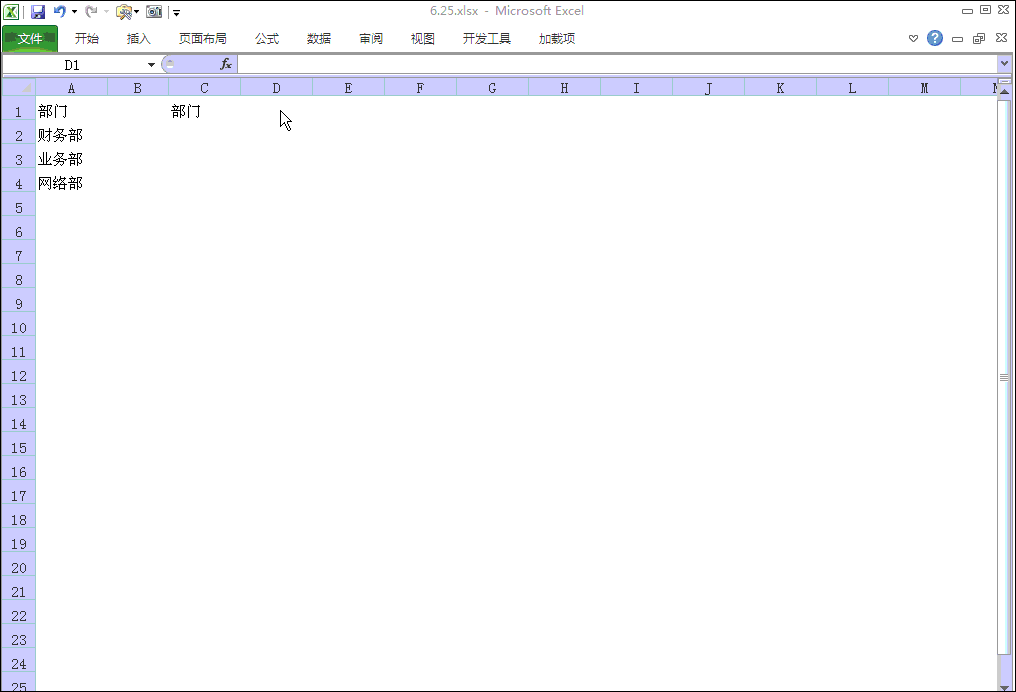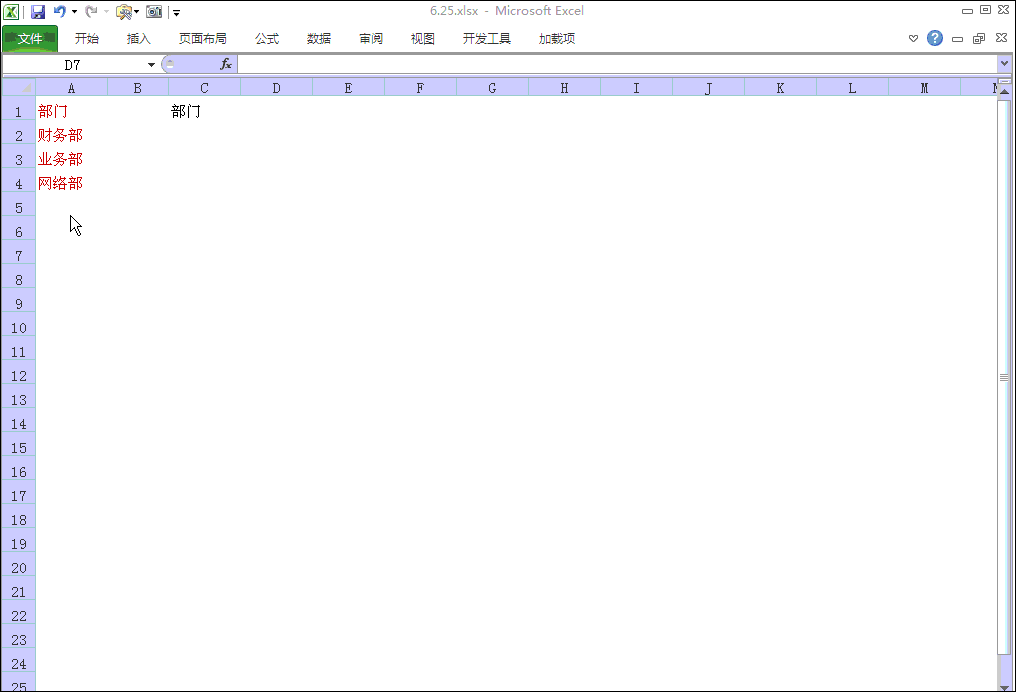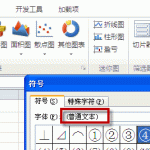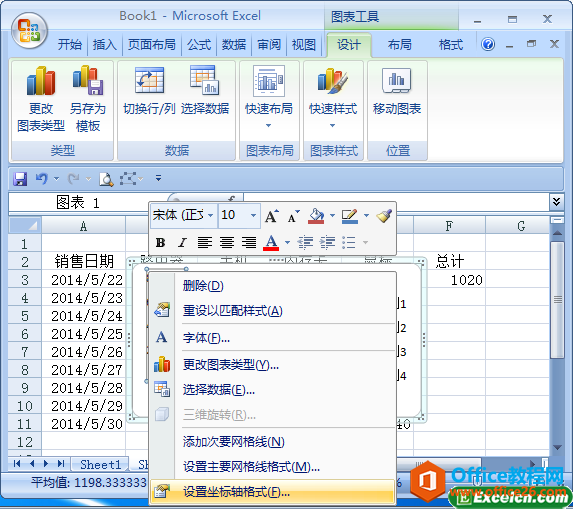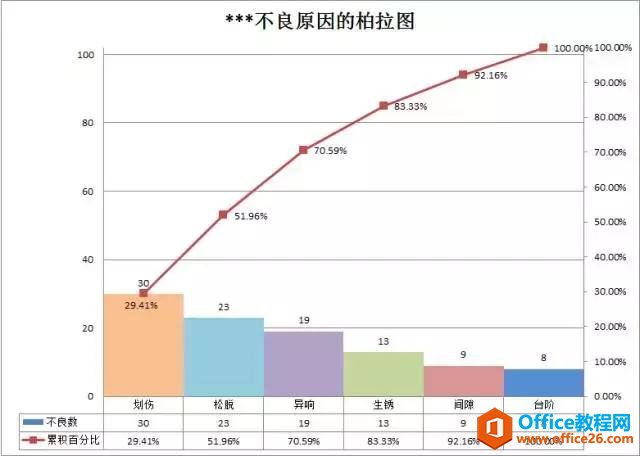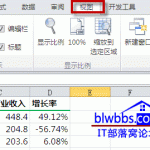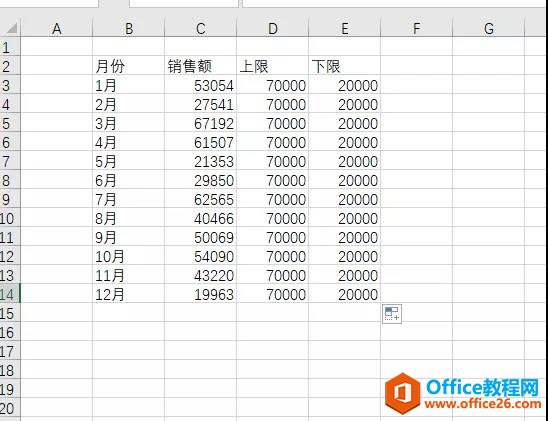-
excel 如何制作动态下拉菜单的两种方法,一种不用函数,用鼠标点就行
-
我们在使用excel的过程中,经常使用到下拉菜单,但是很多朋友制作的下拉菜单都是静态的,如果数据源(序列)增加了新的行,那么需要在数据有效性中重新操作一遍,这样非常的麻烦,我们今天来分享两种动态下拉菜单的制作方法,当数据源(序列)增加行的时候,下拉菜单中自动添加刚刚增加的数据,那么这个如何实现呢。
1.使用offset函数

函数解读:
=offset($A$1,1,0,counta($A:$A)-1,1)
offset函数的第一个参数,为引用的区域和位置,本例是引用的位置,也就是$A$1单元格。
第二个参数1,是从$A$1向下移动1行,也就是A2单元格
第三个参数0,意思是偏移0列,也就是没有任何偏移,还是A列。
第三个参数 是引用的列的高度。counta($A:$A)-1,counta函数是统计非空单元格的个数,在这里我们是统计A列非空单元格的个数,counta($A:$A)-1,为什要减去1,也就是减去列标题 “部门”,只要这个列里的部门信息。
第四个参数为1,也就是说引用的列的宽度是1
如果你对offset函数不熟悉的话,可以使用超级表,也就是我们讲解的第二种方法。
2.使用超级表

超级表的快捷方式是ctrl t,注意一定要选择 表包含标题
然后在数据有效性,选择范围,我选择了A2:A23单元格,你可以选择更多。根据自己的需求。为什么要把$A2:$A$23中$A$23 的$23的绝对引用取消掉呢,因为如果不取消,范围永远是$A2:$A$23,取消掉以后变为绝对应用,可以向下扩展。
© 版权声明
文章版权归作者所有,未经允许请勿转载。
THE END